Бързо филтрирайте данни въз основа на стойност на клетка с множество критерии в Excel
Kutools за Excel
Увеличава Excel с 300+
Мощни функции
С функцията Филтър в Excel е лесно да филтрирате данни по един критерий. И когато искате да филтрирате дата въз основа на два или повече множество критерия, можете да използвате Разширен филтър, но този метод не е лесен за използване. с Kutools за ExcelЕ Супер филтър помощна програма, можете да филтрирате данни въз основа на стойността на клетка с множество критерии с няколко щраквания.
Данни за файл, базирани на стойност на клетка с един критерий
Филтриране на данни въз основа на стойност на клетка с множество критерии
Филтриране на данни въз основа на година / месец / ден / седмица / тримесечие
Филтриране на данни въз основа на дължина на текста / брой знаци
Филтриране на клетъчен текст с чувствителност към главни и малки букви (само главни/малки букви или съдържа главни/малки букви)
Филтрирайте стойностите на клетките с всички грешки или една конкретна грешка
Запазете критериите за филтър като сценарий за използване следващия път
Кликнете Kutools плюс >> Супер филтър. Вижте екранни снимки:
 |
|
 |
Данни за файл, базирани на стойност на клетка с един критерий
Да предположим, че имате работен лист, както е показано на следващата екранна снимка, можете да филтрирате данни с Супер филтър полезност, както следва:

В тази демонстрация ще архивираме данни въз основа на Продукт = KTE.
1. Приложете помощната програма (Щракнете Kutools плюс > Супер филтър).
2. Приложете настройките в Супер филтър както е показано на екранните снимки.
 |
1. Проверка  за да коригирате избора, след което щракнете за да коригирате избора, след което щракнете |
| 2. Като цяло Връзка падащ списък за избор OR or И отношения, каквито имате нужда. | |
| 3. Изберете връзката на групата, като щракнете Връзка в групата падащ списък. | |
 |
4. Щракнете върху хоризонталната линия до връзката Ии ще се появят някои полета с условия, щракнете върху полетата с условия и изберете критерия един след един, както ви трябва. |
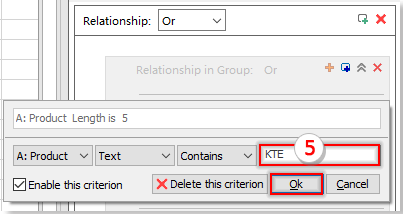 |
5. След това въведете условието, което искате да използвате, в този случай, KTE. И щракнете върху Ok бутон за добавяне на условието |
3, След това кликнете филтър бутон. Ще видите резултатите от филтъра в работния лист, както следва:

Филтриране на данни въз основа на стойност на клетка с множество критерии
Ако искате да филтрирате данни въз основа на следните критерии:
- (1.) Продукт = KTE намлява Държава = САЩ
- (2.) Продукт = KTO намлява НЕ. ≥ 10
И между тези два критерия е връзката or.
Можете бързо да филтрирате данните, които искате, със следните стъпки:
1. Приложете тази помощна програма, като щракнете Kutools плюс > Супер филтър.
2. Приложете настройките в Супер филтър диалогов прозорец, както е показано на екранната снимка:
- (1.) Връзката между двата критерия е или, така че трябва да изберете OR от генерала Връзка падащ списък.
- (2.) Създайте необходимите критерии и можете да щракнете Добавяне на филтър or Бутон за добавяне за добавяне на нова група условия.
- (3) След това щракнете филтър за филтриране на данните

Демонстрация
Филтриране на данни въз основа на година / месец / ден / седмица / тримесечие
В Excel, ако искате да филтрирате редовете въз основа на година, месец, ден, седмица или тримесечие на датата, Супер филтър също може да ви помогне да се справите с тази задача. В този пример искам да филтрирам данните в четвърт 3, можете да направите следното:
1. Приложете тази помощна програма, като щракнете Kutools плюс > Супер филтър.
2. Тогава в се появи Супер филтър задайте следните опции:
- (1.) Проверка
 за да коригирате избора, след което щракнете
за да коригирате избора, след което щракнете  бутон, за да изберете селекцията, която искате да филтрирате за конкретните редове.
бутон, за да изберете селекцията, която искате да филтрирате за конкретните редове. - (2.) В общ Връзка падащ списък за избор OR or И отношения, каквито имате нужда.
- (3.) Изберете връзката на групата, като щракнете Връзка в групата падащ списък.
- (4.) Щракнете върху хоризонталната линия до връзката И, и ще покаже някои полета за условия, щракнете върху полетата за условия и посочете критерия един след един, както ви е необходимо.
- След като завършите настройките, щракнете филтър и редовете, които датират от тримесечие 3, са филтрирани.

Забележка: Можете да филтрирате данните по месец, година, ден, седмица, както желаете.
Демонстрация
Филтриране на данни въз основа на дължина на текста / брой знаци
Ако искате да филтрирате редове по една от дължината на текста на колоните, например, за да филтрирате всички редове с дължина на текста, по-голяма от 15 знака. Какво трябва да направиш? The Супер филтър помощната програма може да реши тази задача бързо и лесно.
1. Приложете тази помощна програма, като щракнете Kutools плюс > Супер филтър.
2. В Супер филтър задайте следните опции:
- (1.) Щракнете
 бутон, за да изберете диапазона от данни, в който искате да филтрирате конкретните редове.
бутон, за да изберете диапазона от данни, в който искате да филтрирате конкретните редове. - (2.) В общия падащ списък Връзка, за да изберете OR or И отношения, каквито имате нужда.
- (3.) Изберете връзката на групата, като щракнете Връзка в падащия списък Група.
- (4.) Щракнете върху хоризонталната линия до връзката И, и ще покаже някои полета за условия, щракнете върху полетата за условия и посочете критерия един след един, както ви е необходимо.
- След това кликнете филтър редовете, чиято дължина на текста е по-голяма от 15 знака, са филтрирани.

Забележка: Можете да филтрирате редовете, чиято дължина на текста е определен брой знаци или по-малко от определен брой знаци, както желаете.
Демонстрация
Филтриране на клетъчен текст с чувствителност към главни и малки букви (само главни/малки букви или съдържа главни/малки букви)
За да филтрирате редовете, чийто текстов низ е само с главни или малки букви, можете да приложите Супер филтър за да го завършите удобно. Моля, направете следното:
1. Изберете диапазона от данни, който искате да филтрирате, и щракнете Kutools плюс > Супер филтър за да отидете на Супер филтър в диалоговия прозорец щракнете върху хоризонталната линия до връзката И, след това изберете името на колоната, по която искате да филтрирате, от първото падащо меню и от втория падащ списък изберете Формат на текста.
2. След това изберете критериите от третото падащо меню, накрая посочете един избор, от който се нуждаете, и щракнете върху OK бутон, можете да филтрирате само главни/малки букви или текста, съдържащ главни/малки букви, след което щракнете върху филтър. виж екранна снимка:

Демонстрация
Филтрирайте стойностите на клетките с всички грешки или една конкретна грешка
Изберете данните, които искате да филтрирате, и щракнете Kutools плюс > Супер филтър за да отидете в диалоговия прозорец Супер филтър, в диалоговия прозорец щракнете върху хоризонталната линия до връзката И, след това изберете името на колоната, по която искате да филтрирате, от първото падащо меню и от втория падащ списък изберете грешка. След това изберете критериите от третото падащо меню, накрая посочете един избор, от който се нуждаете, и щракнете върху Ok можете да филтрирате всички грешки или една конкретна грешка, като например #N/A,#VALUE!, след което щракнете филтър. виж екранна снимка:

Демонстрация

Съвет:
Може да се озадачите, когато приложите тази помощна програма за първи път, затова създадохме вграден образец, за да можете да се справите и използвате.
1. След като активирате Супер филтър помощна програма, щракнете Създайте нов сценарий за настройки на филтъра бутон > Примерен сценарий за да отворите примерната работна книга и критериите по подразбиране.

2. И критериите са зададени, можете да ги имитирате, когато приложите тази помощна програма, щракнете филтър за филтриране на данните и ще получите следния резултат:
 |
 |
3. Всички функции на Super Filter са събрани в падащото меню, както е показано на екранната снимка по-долу. Можете да ги използвате от падащото меню според нуждите си.

Запазете критериите за филтър като сценарий за използване следващия път
с Супер филтър помощна програма, можете да запазите текущите критерии за филтър като сценарий, който може да се използва повторно следващия път.
![]() : Щракнете върху този бутон, за да създадете нов сценарий за настройки на филтъра. Ако е имало настройки на филтъра, които не са запазени, изскача диалогов прозорец за напомняне.
: Щракнете върху този бутон, за да създадете нов сценарий за настройки на филтъра. Ако е имало настройки на филтъра, които не са запазени, изскача диалогов прозорец за напомняне.
![]() : Щракнете върху този бутон, за да запазите текущите си настройки на филтъра, ако текущите настройки на филтъра никога не са били записвани преди, изскача диалогов прозорец, за да наименувате този нов филтърен сценарий и да посочите приложимия мащаб.
: Щракнете върху този бутон, за да запазите текущите си настройки на филтъра, ако текущите настройки на филтъра никога не са били записвани преди, изскача диалогов прозорец, за да наименувате този нов филтърен сценарий и да посочите приложимия мащаб.
![]() : Щракнете върху този бутон, за да запазите текущите настройки на филтъра в нов филтърен сценарий.
: Щракнете върху този бутон, за да запазите текущите настройки на филтъра в нов филтърен сценарий.
 : Щракнете върху този бутон, за да затворите текущия филтърен сценарий.
: Щракнете върху този бутон, за да затворите текущия филтърен сценарий.
 Щракнете върху този бутон, за да покажете Отворете сценария за запазени настройки на филтъра диалогов прозорец, след което изберете сценарий в десния панел на диалоговия прозорец, за да го отворите.
Щракнете върху този бутон, за да покажете Отворете сценария за запазени настройки на филтъра диалогов прозорец, след което изберете сценарий в десния панел на диалоговия прозорец, за да го отворите.
![]() : Щракнете върху този бутон, a Управление на сценарии за настройки на филтъра ще се покаже диалогов прозорец, можете да управлявате (добавяне, преименуване, изтриване, отваряне, импортиране или експортиране) на папките със сценарии в левия панел, също така в десния панел можете да управлявате (добавяне, преименуване, изтриване, отваряне, преместване, импортиране или експортиране) сценарии на всяка папка със сценарии. Вижте екранна снимка:
: Щракнете върху този бутон, a Управление на сценарии за настройки на филтъра ще се покаже диалогов прозорец, можете да управлявате (добавяне, преименуване, изтриване, отваряне, импортиране или експортиране) на папките със сценарии в левия панел, също така в десния панел можете да управлявате (добавяне, преименуване, изтриване, отваряне, преместване, импортиране или експортиране) сценарии на всяка папка със сценарии. Вижте екранна снимка:
Забележки:
1. Можете да добавите филтърна група, като щракнете Бутон за добавяне or  всички условия и групи условия могат да бъдат затворени или деактивирани чрез щракване Близо бутон или премахване на отметките в квадратчетата.
всички условия и групи условия могат да бъдат затворени или деактивирани чрез щракване Близо бутон или премахване на отметките в квадратчетата.
2.  Щракнете върху Настройки бутон, можете да зададете начина на показване на критериите за филтър според нуждите си, като поставите отметка Enabel автоматично сгъване за критерии отметка, след което изберете един тип сгъване от падащия списък.
Щракнете върху Настройки бутон, можете да зададете начина на показване на критериите за филтър според нуждите си, като поставите отметка Enabel автоматично сгъване за критерии отметка, след което изберете един тип сгъване от падащия списък.
и вие също можете да изберете вида на запазване на сценария, както ви е необходим в При затваряне на работната книга, сценарий, който не е запазен раздел.
3. Щракнете върху Нанесете бутон, за да посочите към кой мащаб се прилагат текущите настройки на филтъра.
4. кликване Изчисти бутон за отмяна на филтъра и възстановяване на данните.
5. Ако смятате, че Супер филтър функцията е полезна, можете да щракнете  бутон, за да го споделите с приятелите си.
бутон, за да го споделите с приятелите си.
Следните инструменти могат значително да ви спестят време и пари, кой е подходящ за вас?
Таб на Office: Използване на удобни раздели във вашия офис, като начина на Chrome, Firefox и New Internet Explorer.
Kutools за Excel: Повече от 300 разширени функции за Excel 2021, 2019, 2016, 2013, 2010, 2007 и Office 365.
Kutools за Excel
Функционалността, описана по-горе, е само една от 300 мощни функции на Kutools за Excel.
Проектиран за Excel(Office) 2021, 2019, 2016, 2013, 2010, 2007 и Office 365. Безплатно изтегляне и използване за 30 дни.
- Последна актуализация на .
